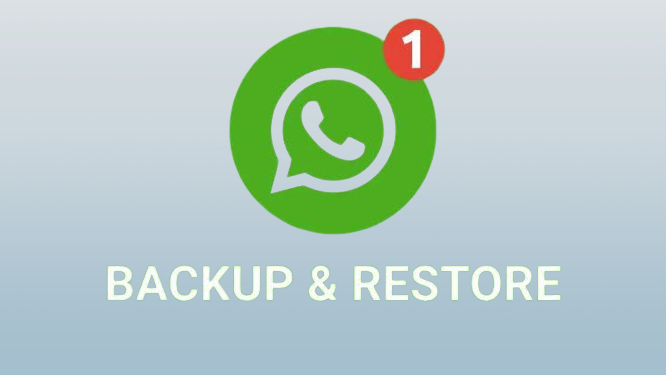Ingin tahu cara mengembalikan chat WhatsApp yang terhapus di HP Oppo? Simak artikel ini untuk mengetahui langkah-langkahnya. Temukan solusinya sekarang!
Daftar Isi Artikel
Cara Mengembalikan Chat WhatsApp yang Terhapus di HP Oppo
Jika Anda menggunakan smartphone Oppo, mungkin pernah mengalami kehilangan percakapan WhatsApp yang penting. Meskipun hal ini sangat menjengkelkan, tetapi jangan khawatir karena Anda masih dapat mengembalikan chat WhatsApp yang terhapus.
Artikel ini akan memberikan panduan lengkap tentang cara mengembalikan chat WhatsApp yang terhapus di HP Oppo. Ada beberapa metode yang dapat Anda gunakan, mulai dari backup hingga menggunakan aplikasi recovery. Ikuti langkah-langkah di bawah ini untuk memulihkan chat WhatsApp yang terhapus di HP Oppo Anda.
Langkah 1: Backup Chat WhatsApp
Jika Anda ingin mengembalikan chat WhatsApp yang terhapus di HP Oppo, sebaiknya backup dulu chat WhatsApp secara berkala. Dengan cara ini, Anda dapat dengan mudah memulihkan chat WhatsApp jika suatu saat terhapus atau hilang.
Berikut adalah cara backup chat WhatsApp di HP Oppo:
| Langkah | Cara Melakukan Backup Chat WhatsApp |
|---|---|
| 1 | Buka aplikasi WhatsApp dan masuk ke menu Settings (Pengaturan) |
| 2 | Pilih opsi 'Chat' dan masuk ke menu 'Chat Backup'. |
| 3 | Anda dapat memilih untuk backup chat secara manual atau dijadwalkan secara otomatis. |
| 4 | Pilih Google Drive sebagai tempat penyimpanan backup dan pastikan akun Google Drive Anda sudah terhubung dengan WhatsApp. |
| 5 | Tekan tombol 'BACK UP NOW' untuk memulai backup chat WhatsApp. |
Dengan backup chat WhatsApp yang rutin, Anda tidak perlu khawatir kehilangan chat WhatsApp yang penting di HP Oppo Anda! Setelah backup berhasil dilakukan, Anda dapat melanjutkan ke langkah selanjutnya.
Langkah 2: Menghapus dan Menginstal Ulang WhatsApp
Langkah selanjutnya adalah untuk menghapus WhatsApp pada perangkat Oppo Anda dan menginstal ulang aplikasi tersebut. Ini adalah langkah penting dalam mengembalikan chat WhatsApp yang terhapus. Ikuti langkah-langkah ini:
- Tap dan tahan ikon WhatsApp pada layar utama perangkat Oppo Anda hingga muncul menu konteks.
- Pilih "Uninstall" untuk menghapus WhatsApp dari perangkat Oppo Anda.
- Buka "Google Play Store" pada perangkat Oppo Anda dan cari aplikasi "WhatsApp".
- Pilih "Install" untuk menginstal ulang aplikasi WhatsApp pada perangkat Oppo Anda.
Jika Anda memiliki masalah saat menginstal WhatsApp, pastikan bahwa perangkat Oppo Anda terhubung ke internet. Selain itu, pastikan bahwa perangkat Oppo Anda memiliki ruang penyimpanan yang cukup untuk menginstal aplikasi.
Langkah 3: Restore Chat WhatsApp dari Backup
Jika Anda telah membuat cadangan chat WhatsApp pada Oppo Anda sebelumnya, maka Anda dapat dengan mudah mengembalikan chat yang terhapus. Berikut adalah langkah-langkahnya:
- Install ulang WhatsApp dari Google Play Store atau App Store.
- Saat diminta, buka WhatsApp dan verifikasi nomor telepon Anda untuk mengaktifkan kembali akun WhatsApp Anda.
- WhatsApp akan mendeteksi cadangan chat WhatsApp yang telah Anda buat sebelumnya. Tekan "Restore" untuk memulihkan chat WhatsApp dari cadangan.
- Tunggu proses pemulihan selesai dan chat WhatsApp Anda akan muncul kembali di aplikasi WhatsApp Anda.
Catatan: Pastikan Anda menggunakan nomor telepon yang sama dengan yang digunakan sebelumnya saat membuat cadangan chat WhatsApp. Selain itu, pastikan bahwa Anda telah menggunakan versi WhatsApp yang sama atau yang lebih baru saat memulihkan cadangan chat Anda.
Langkah 4: Menggunakan Aplikasi Recovery untuk Mengembalikan Chat WhatsApp
Jika langkah-langkah sebelumnya tidak berhasil, Anda dapat menggunakan aplikasi recovery untuk memulihkan chat WhatsApp yang telah terhapus. Ada banyak aplikasi recovery yang tersedia di Play Store, namun kami merekomendasikan EaseUS MobiSaver karena aplikasi ini mudah digunakan dan efektif dalam memulihkan data.
Untuk menggunakan aplikasi ini, ikuti langkah-langkah berikut:
- Download dan instal aplikasi EaseUS MobiSaver dari Play Store.
- Buka aplikasi dan pilih opsi "WhatsApp".
- Izinkan akses root jika smartphone Anda sudah di-root.
- Pilih opsi "Scan" dan tunggu beberapa saat hingga aplikasi menyelesaikan pemindaian.
- Aplikasi akan menampilkan daftar file WhatsApp yang dapat dipulihkan. Pilih file yang ingin Anda pulihkan dan klik tombol "Recover".
- Selanjutnya, pilih lokasi untuk menyimpan file dan tekan tombol "Save".
Dalam beberapa kasus, aplikasi recovery mungkin tidak mampu memulihkan seluruh file atau informasi. Namun, ini adalah satu-satunya pilihan tersisa untuk memulihkan chat WhatsApp yang terhapus jika semua langkah sebelumnya tidak berhasil.
Jangan lupa untuk selalu melakukan backup secara teratur dan menghindari penghapusan yang tidak disengaja. Hal ini akan mengurangi kemungkinan kehilangan data yang berharga pada smartphone Oppo Anda.
Langkah 5: Memulihkan Chat WhatsApp yang Terhapus dalam 7 Hari Terakhir
Jika chat WhatsApp yang terhapus hanya terjadi dalam tujuh hari terakhir, langkah ini dapat membantu kamu memulihkannya.
Langkah-langkah mudahnya adalah sebagai berikut:
- Buka WhatsApp di HP Oppo kamu.
- Pilih menu "Pengaturan", lalu pilih "Chat".
- Pilih "Pulihkan" dan konfirmasi dengan menekan "OK".
Proses memulihkan chat dapat memakan waktu beberapa menit tergantung dari jumlah file yang perlu dikembalikan.
Perlu diingat, opsi ini hanya akan mengembalikan chat yang terhapus dalam tujuh hari terakhir. Untuk chat yang dihapus lebih dari tujuh hari, kamu perlu menggunakan metode lain seperti backup atau aplikasi recovery.
Langkah 6: Menghubungi Dukungan Pengguna Oppo
Jika semua langkah di atas belum berhasil memulihkan chat WhatsApp yang terhapus di HP Oppo, kamu dapat menghubungi dukungan pengguna Oppo untuk mendapatkan bantuan lebih lanjut. Tim dukungan Oppo siap membantu kamu menyelesaikan masalah yang kamu alami.
Agar proses penanganan menjadi lebih mudah, pastikan kamu sudah menyiapkan informasi yang diperlukan seperti nomor seri dan tanggal pembelian HP Oppo kamu. Informasi tersebut dapat membantu tim dukungan Oppo dalam menyelesaikan masalah kamu secepat mungkin.
Situasi Khusus: Chat Telah Dihapus Secara Permanen
Jika Anda telah mencoba semua langkah di atas tetapi masih tidak berhasil mengembalikan chat WhatsApp yang telah terhapus dari HP Oppo Anda, kemungkinan besar chat tersebut telah dihapus secara permanen.
WhatsApp menyimpan salinan cadangan chat Anda di server mereka selama 7 hari. Setelah itu, data akan dihapus secara permanen dan tidak dapat dipulihkan. Jika chat yang hilang lebih dari 7 hari, maka sayangnya Anda tidak akan dapat mengembalikannya.
Satu-satunya cara untuk mengembalikan chat WhatsApp yang dihapus secara permanen adalah dengan menggunakan aplikasi recovery data. Namun, tidak ada jaminan bahwa ini akan berhasil sepenuhnya, tergantung pada seberapa lama chat tersebut telah dihapus dan seberapa sering data pada smartphone Anda telah di-overwrite.
Untuk menghindari situasi ini di masa depan, pastikan Anda selalu backup chat WhatsApp Anda secara teratur dan simpan salinannya di tempat yang aman, seperti di cloud storage. Dengan begitu, Anda tidak akan kehilangan chat penting sama sekali.
Tips untuk Menghindari Kehilangan Chat WhatsApp di Masa Depan
Keberadaan data penting dalam aplikasi WhatsApp dapat memengaruhi aktivitas sehari-hari. Untuk itu, diperlukan beberapa langkah pencegahan agar chat WhatsApp tidak hilang. Berikut beberapa tips untuk menghindari kehilangan chat WhatsApp di masa depan:
- Backup secara rutin: Melakukan backup secara rutin dapat membantu menghindari kehilangan data penting. Gunakan fitur backup bawaan pada smartphone atau aplikasi cloud storage untuk memastikan chat WhatsApp aman tersimpan.
- Hindari menghapus chat WhatsApp secara sembarangan: Hindari menghapus chat WhatsApp yang mungkin diperlukan di masa depan. Jika memang diperlukan untuk membersihkan ruang penyimpanan, pertimbangkan untuk mengarsipkan chat daripada menghapusnya.
- Periksa dan update aplikasi WhatsApp secara rutin: Periksa dan lakukan update aplikasi WhatsApp secara rutin untuk menghindari masalah teknis dan celah keamanan yang dapat menyebabkan kehilangan data.
- Gunakan fitur enkripsi pada WhatsApp: Fitur enkripsi yang tersedia pada WhatsApp dapat membantu melindungi chat dari penyadapan. Pastikan fitur ini diaktifkan untuk melindungi data penting.
Dengan mengikuti beberapa tips di atas, pengguna Oppo dapat mencegah kehilangan chat WhatsApp yang penting bagi aktivitas sehari-hari mereka.
Kesimpulan
Dalam artikel ini, kami telah membahas berbagai cara untuk mengembalikan chat WhatsApp yang terhapus di perangkat Oppo. Dari backup WhatsApp hingga penggunaan aplikasi recovery, Anda memiliki beberapa opsi untuk memulihkan data yang hilang. Namun, yang terbaik adalah mencegah kehilangan data di masa depan dengan melakukan backup secara teratur dan menggunakan layanan penyimpanan cloud. Dalam situasi di mana chat WhatsApp telah dihapus secara permanen, Anda mungkin perlu mencari solusi alternatif atau alat yang dapat membantu Anda memulihkan data.
Pertanyaan Umum
Berikut ini adalah beberapa pertanyaan yang sering diajukan terkait dengan cara mengembalikan chat WhatsApp yang terhapus di HP Oppo.
1. Apakah saya bisa mengembalikan chat WhatsApp yang sudah terhapus?
Ya, masih ada beberapa cara untuk mengembalikan chat WhatsApp yang terhapus. Namun, pastikan Anda mengikuti langkah-langkah yang diberikan dengan teliti.
2. Bagaimana cara membackup chat WhatsApp di HP Oppo?
Anda dapat membackup chat WhatsApp di HP Oppo dengan menuju ke pengaturan aplikasi WhatsApp. Lalu, pilih opsi "Chats" dan "Chat Backup". Selanjutnya, Anda bisa memilih opsi "BACK UP NOW".
3. Apa yang harus saya lakukan jika saya tidak memiliki backup chat WhatsApp?
Jangan khawatir, masih ada beberapa cara untuk mengembalikan chat WhatsApp tanpa backup. Anda dapat mencoba menggunakan aplikasi data recovery atau menghubungi layanan dukungan teknis Oppo.
4. Saya mengikuti semua langkah-langkah yang diberikan, namun chat WhatsApp saya belum berhasil ditemukan. Apa yang harus saya lakukan?
Jika semua langkah yang dijelaskan sebelumnya tidak berhasil, Anda bisa menghubungi layanan dukungan teknis Oppo untuk mendapatkan bantuan lebih lanjut.
5. Apakah ada cara untuk mencegah chat WhatsApp saya terhapus di masa depan?
Tentu saja! Pastikan untuk secara teratur membackup chat WhatsApp dan menyimpannya di penyimpanan awan. Anda juga dapat menghindari penghapusan tak sengaja dengan memperhatikan tombol hapus sebelum menekannya secara tidak sengaja.
Bagaimana cara mengembalikan chat WhatsApp yang terhapus tanpa backup?
Jika Anda tidak memiliki backup sebelumnya dan WhatsApp chats telah terhapus dari perangkat Oppo Anda, ada beberapa aplikasi recovery data yang dapat membantu Anda mendapatkan kembali pesan WhatsApp yang terhapus. Namun, perlu diingat bahwa penggunaan aplikasi tersebut memiliki risiko dan tidak selalu menjamin keberhasilan dalam pemulihan data.
Langkah-langkah untuk mengembalikan chat WhatsApp tanpa backup:
1. Unduh aplikasi recovery data dari Play Store atau App Store. Beberapa aplikasi yang populer antara lain DiskDigger, EaseUS MobiSaver, dan Dr. Fone.
2. Buka aplikasi dan ikuti petunjuk untuk memindai perangkat Oppo Anda untuk mencari data yang terhapus. Pastikan untuk memilih opsi pemindaian yang mencakup data WhatsApp.
3. Setelah pemindaian selesai, aplikasi akan menampilkan daftar semua file yang dapat dipulihkan, termasuk pesan WhatsApp yang terhapus. Pilih file yang ingin Anda pulihkan dan ikuti petunjuk untuk menyimpannya ke perangkat Anda.
4. Perlu diingat bahwa aplikasi recovery data tersebut mungkin tidak dapat mengembalikan semua data yang terhapus. Selain itu, ada risiko keamanan dan privasi dalam menggunakan aplikasi tersebut. Pastikan untuk melakukan riset sebelum menggunakan aplikasi recovery dan ikuti instruksi dengan hati-hati.
Dalam situasi dimana aplikasi recovery data tidak berhasil mengembalikan chat WhatsApp yang terhapus, perlu dicatat bahwa kemungkinan besar data tersebut telah hilang secara permanen. Oleh karena itu, disarankan untuk secara rutin melakukan backup data pada perangkat Oppo Anda dan menggunakan cloud storage sebagai pengaman data.